Wie sich Pitchup.com integrieren lässt
Arten der Integration
API
Indem Sie Ihr Buchungssystem mit Pitchup.com verknüpfen, können Sie Ihre Buchungen jetzt noch leichter verwalten. Ihr Buchungssystem kann zu folgenden Zwecken mit unserem API synchronisiert werden:
- Automatisches Hinzufügen und Aktualisieren von Kontingent und uneingeschränkter Zugang zu Ihrer Verfügbarkeit zur Vermeidung von Doppelbuchungen
- Automatisches Übernehmen von Buchungen ohne das manuelle Eingeben von Buchungsdetails
- Einfaches und schnelles Hinzufügen und Aktualisieren von Tarifen
Eine bestehende Integration benutzen
![]() Selber machen - API anzeigen
Dokumente für ältere Versionen können in unserer Kontaktseite angefordert werden.
Selber machen - API anzeigen
Dokumente für ältere Versionen können in unserer Kontaktseite angefordert werden.
Kalender-Feeds
Mithilfe unserer Zweiweg-Kalender-Integration können Sie Ihr eigenes Buchungssystem mit Pitchup synchronisieren.
Fügen Sie ein Kalender-Feed hinzu, um eventuelle externe Buchungen für die entsprechende Einheit eines Stellplatzes bzw. einer Unterkunft zu importieren. Wir aktualisieren im 15-Minuten-Takt.
Wir bieten außerdem ein Export-Kalender-Feed, welches Sie in Ihr eigenes Buchungssystem oder Ihren Kalender integrieren können. So können Pitchup-Buchungen für eine Einheit eines Stellplatzes bzw. einer Unterkunft in Ihr externes System übertragen werden.
Integration von Buchungssystemen und Pitchup.com
| Automatisches Übernehmen der Verfügbarkeit im Buchungssystem auf Pitchup.com | Automatisches Übernehmen der Pitchup-Buchungen ins Buchungssystem | Automatisches Übernehmen der Tarife vom Buchungssystem auf Pitchup.com | Automatisches Übernehmen des Pitchup-Zahlungsstatus ins Buchungssystem | Zusätzliche Gebühr?* | Art | Was nun?** | |
Premium Partner *** | |||||||
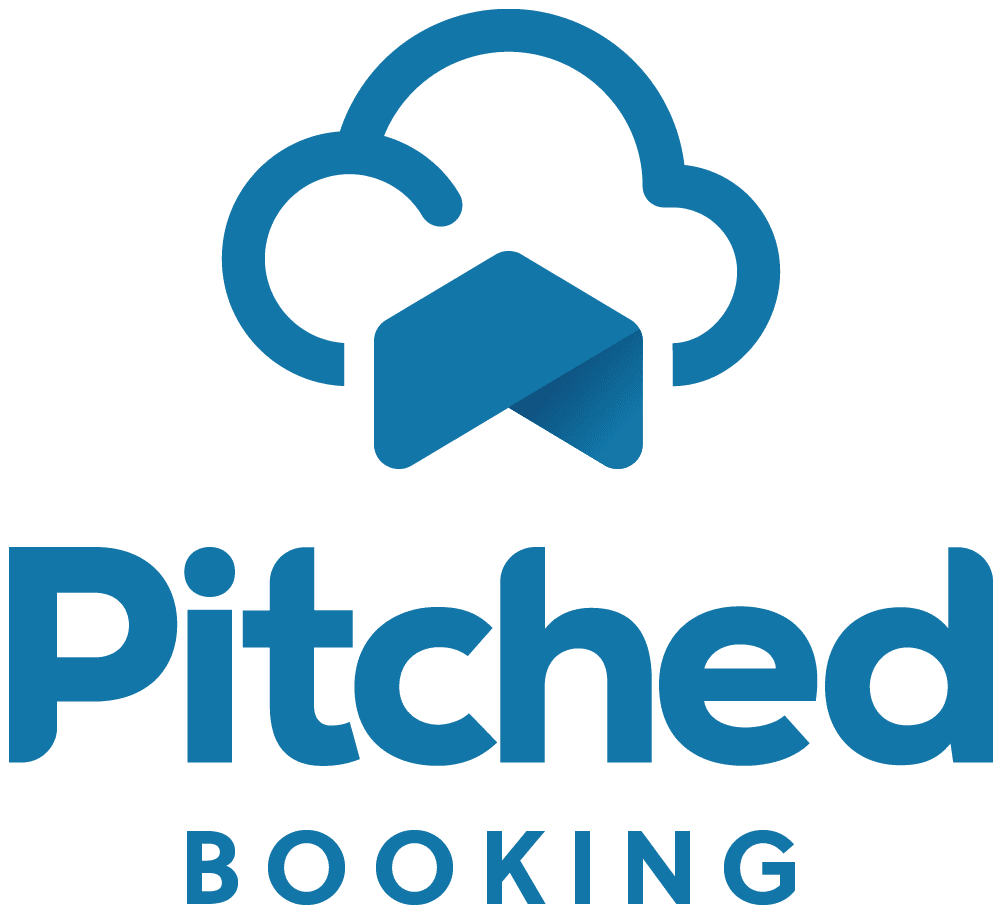
|
Nein | API |
1. Schritt: Sie erhalten den API-Key im Bereich Managerportal "Meine Angaben"
2. Schritt: Team kontaktieren |
||||
Alle Partner | |||||||
|
|
Nein | Nein |
Kalender-Feeds
von/an Pitchup |
Einrichtung im Bereich Belegung (Klicken Sie auf "Externes Kalender-Feed hinzufügen") 2. Schritt: Team kontaktieren | |||

|
Nein | API |
1. Schritt: Sie erhalten den API-Key im Bereich Managerportal "Meine Angaben"
2. Schritt: Team kontaktieren |
||||
|
|
Nein | Nein | Nein |
Kalender-Feeds
von/an Pitchup |
Einrichtung im Bereich Belegung (Klicken Sie auf "Externes Kalender-Feed hinzufügen") Support-Link | ||
|
|
Nein | Nein |
Kalender-Feeds
von/an Pitchup |
Einrichtung im Bereich Belegung (Klicken Sie auf "Externes Kalender-Feed hinzufügen") 2. Schritt: Team kontaktieren | |||
| Nein | Ja |
API/Kalender-Feeds
nur an Pitchup |
Eine Anleitung zur Integration von Pitchup.com
Sie erhalten den API-Key im Bereich Managerportal "Meine Angaben" |
||||

|
Nein | Nein | nicht bestätigt | API |
1. Schritt: Sie erhalten den API-Key im Bereich Managerportal "Meine Angaben"
2. Schritt: Team kontaktieren |
||
Demnächst

|
Nein | Nein | nicht bestätigt | API | Demnächst | ||

|
Nein | API |
1. Schritt: Sie erhalten den API-Key im Bereich Managerportal "Meine Angaben"
2. Schritt: Team kontaktieren |
||||
|
Demnächst
|
nicht bestätigt | nicht bestätigt | nicht bestätigt | nicht bestätigt | API | Demnächst | |

|
Nein | Nein | Nein | Ja | API |
1. Schritt: Sie erhalten den API-Key im Bereich Managerportal "Meine Angaben"
2. Schritt: Kontaktieren Sie Ihren Account Manager |
|
|
|
Nein | Nein | Nein |
Kalender-Feeds
von/an Pitchup |
Einrichtung im Bereich Belegung (Klicken Sie auf "Externes Kalender-Feed hinzufügen") 2. Schritt: Team kontaktieren | ||
|
|
Nein | Nein | API |
1. Schritt: Sie erhalten den API-Key im Bereich Managerportal "Meine Angaben"
2. Schritt: Team kontaktieren |
|||
|
|
Nein | Nein | API |
1. Schritt: Sie erhalten den API-Key im Bereich Managerportal "Meine Angaben"
2. Schritt: Team kontaktieren |
|||
|
|
Nein | Nein | Ja |
Kalender-Feeds
von/an Pitchup |
Einrichtung im Bereich Belegung (Klicken Sie auf "Externes Kalender-Feed hinzufügen") 2. Schritt: Team kontaktieren | ||

|
Nein | 5 £/Monat + MwSt, kann variieren |
Kalender-Feeds
von/an Pitchup |
Einrichtung im Bereich Belegung
(Klicken Sie auf "Externes Kalender-Feed hinzufügen")
Support-Link
Bedful Plus oder Pro erforderlich |
|||
| Nein | Nein |
Kalender-Feeds
von/an Pitchup |
Kontaktieren Sie Ihren Kundenbetreuer bei Beds24, um ein Kalender-Feed zu beantragen.
Einrichtung im Bereich Belegung (Klicken Sie auf "Externes Kalender-Feed hinzufügen") |
||||
|
|
Nein | API |
1. Schritt: Sie erhalten den API-Key im Bereich Managerportal "Meine Angaben"
2. Schritt: Team kontaktieren |
||||
| Nein | Nein |
Kalender-Feeds
von/an Pitchup |
Einrichtung im Bereich Belegung (Klicken Sie auf "Externes Kalender-Feed hinzufügen") Melden Sie sich in Ihrem Bookalet-Profil an (nur Version Gold und Agent). Im Bereich Channel Management finden Sie eine Anleitung zur Synchronisierung von Kalendern. | ||||
| Nein | API |
1. Schritt: Sie erhalten den API-Key im Bereich Managerportal "Meine Angaben"
2. Schritt: Team kontaktieren |
|||||
|
|
Nein | Ja | API (via Qenner Channel-Manager) |
1. Schritt: Sie erhalten den API-Key im Bereich Managerportal "Meine Angaben"
2. Schritt: Team kontaktieren |
|||
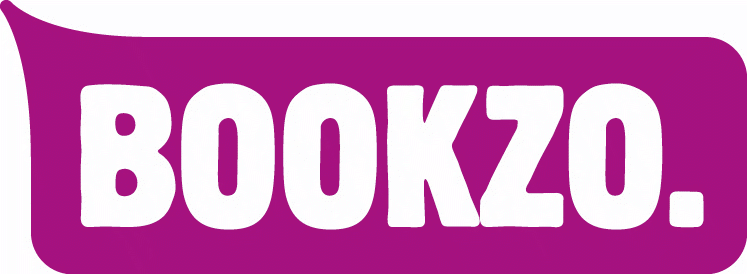
|
Nein | Nein | Nein | Nein | Kalender-Feeds | Einrichtung im Bereich Belegung (Klicken Sie auf "Externes Kalender-Feed hinzufügen") | |
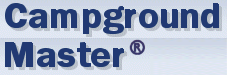
|
Nein | Nein |
Kalender-Feeds
von/an Pitchup |
Einrichtung im Bereich Belegung (Klicken Sie auf "Externes Kalender-Feed hinzufügen") Support-Link | |||

|
Nein | Nein | API |
1. Schritt: Sie erhalten den API-Key im Bereich Managerportal "Meine Angaben"
2. Schritt: Die Pitchup App auf Camping Care installieren |
|||
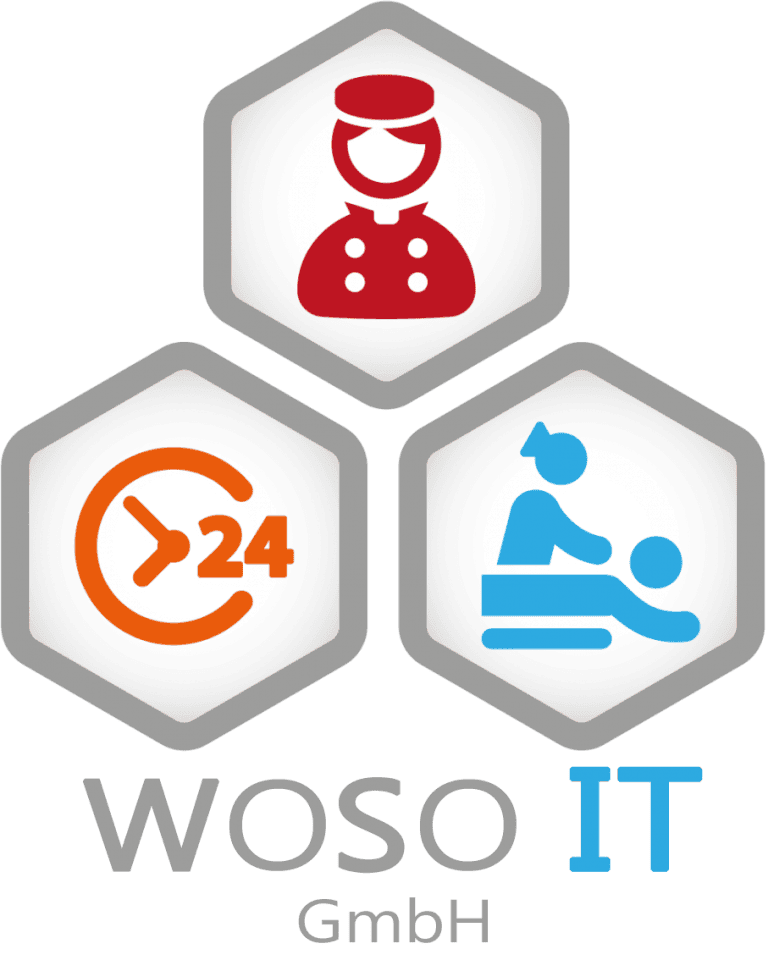
|
Nein | Nein | 2% Kommission | API (via Changer Channel-Manager) |
1. Schritt: Sie erhalten den API-Key im Bereich Managerportal "Meine Angaben"
2. Schritt: Team kontaktieren |
||
|
Demnächst
|
nicht bestätigt | nicht bestätigt | nicht bestätigt | nicht bestätigt | API | Demnächst | |

|
Nein | 12 £/Jahr pro Stellplatz |
Kalender-Feeds
von/an Pitchup |
1. Schritt: Einrichtung im Bereich Belegung (Klicken Sie auf "Externes Kalender-Feed hinzufügen") 2. Schritt: Team kontaktieren | |||

|
Nein | Nein | Nein | Nein | Kalender-Feeds | Einrichtung im Bereich Belegung (Klicken Sie auf "Externes Kalender-Feed hinzufügen") (nur CATbooking) | |
|
|
2% Kommission | API |
1. Schritt: Sie erhalten den API-Key im Bereich Managerportal "Meine Angaben"
2. Schritt: Team kontaktieren |
||||
| Nein | Variierend | API (via Cloudbeds Channel-Manager) |
1. Schritt:
Kontaktieren Sie Pitchup, um Ihr Konto zu aktivieren
2. Schritt: Dem Cloudbeds Guide folgen |
||||
|
|
Nein | Nein | Nein | Nein | API |
1. Schritt: Sie erhalten den API-Key im Bereich Managerportal "Meine Angaben"
2. Schritt: Team kontaktieren |
|
|
|
Nein | Variierend | API |
1. Schritt:
Kontaktieren Sie Pitchup, um Ihr Konto zu aktivieren
2. Schritt: Dem Cloudbeds Guide folgen |
|||
|
|
Nein | Nein | API (über den Channel-Manager SiteMinder) |
1. Schritt:
Kontaktieren Sie Pitchup, um Ihr Konto zu aktivieren
2. Schritt: Folgen Sie dem Guide von SiteMinder. |
|||
| Nein | API |
1. Schritt: Sie erhalten den API-Key im Bereich Managerportal "Meine Angaben"
2. Schritt: Team kontaktieren |
|||||
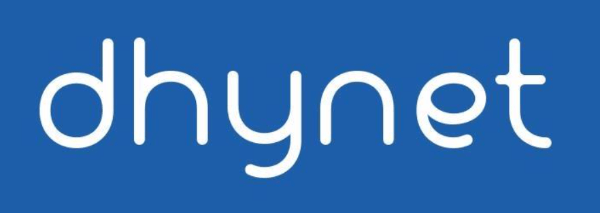
|
Nein | API |
1. Schritt: Sie erhalten den API-Key im Bereich Managerportal "Meine Angaben"
2. Schritt: Team kontaktieren |
||||

|
Ja | API |
1. Schritt: Sie erhalten den API-Key im Bereich Managerportal "Meine Angaben"
2. Schritt: Geben Sie Ihre Daten in Vik Booking (Vik Channel Manager) ein |
||||
|
|
Nein | API |
1. Schritt: Sie erhalten den API-Key im Bereich Managerportal "Meine Angaben"
2. Schritt: Elite Dynamics kontaktieren |
||||
|
|
Nein | Nein |
Kalender-Feeds
von/an Pitchup |
Einrichtung im Bereich Belegung (Klicken Sie auf "Externes Kalender-Feed hinzufügen") | |||
| Nein | 0 - 1,70 € ohne Steuern | API |
1. Schritt: Pitchup in Webcamp als Operator wählen
2. Schritt: Die Pitchup-ID (z.B. ID: 1234) steht im Managerportal ganz oben neben dem Namen. 3. Schritt: Pitchup-ID als 'Code du TO' in eSeason eintragen 4. Schritt: Kontaktieren Sie Pitchup |
||||
|
|
Nein | Ja | API (via Qenner Channel-Manager) |
1. Schritt: Sie erhalten den API-Key im Bereich Managerportal "Meine Angaben"
2. Schritt: Team kontaktieren |
|||
| Nein | Nein | Nein | Nein |
Kalender-Feeds
von/an Pitchup |
Kontaktieren Sie Ihren Eviivo Kundenbetreuer, um ein Kalender-Feed zu beantragen.
Einrichtung im Bereich Belegung (Klicken Sie auf "Externes Kalender-Feed hinzufügen") |
||
|
|
Nein | Nein | API |
1. Schritt: Sie erhalten den API-Key im Bereich Managerportal "Meine Angaben"
2. Schritt: Team kontaktieren |
|||
|
Demnächst
|
nicht bestätigt | nicht bestätigt | nicht bestätigt | nicht bestätigt | API | Demnächst | |
|
Verbindungsgebühr: 49 £ 1,50 £ pro Buchung und maximal 99 £/Monat |
API/Kalender-Feeds
nur an Pitchup |
Einrichtung im Bereich Belegung (Klicken Sie auf "Externes Kalender-Feed hinzufügen") Besuchen Sie das PLUS Tab und wählen Sie die Option Channel Manager. | |||||
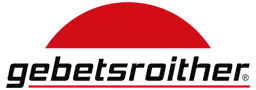
|
Nein | Ja | API (via Qenner Channel-Manager) |
1. Schritt: Sie erhalten den API-Key im Bereich Managerportal "Meine Angaben"
2. Schritt: Team kontaktieren |
|||
| Nein | 15 £/Monat |
API/Kalender-Feeds
nur an Pitchup |
1. Schritt: Sie erhalten den API-Key im Bereich Managerportal "Meine Angaben"
2. Schritt: Kontaktieren Sie Ihren Kundenbetreuer bei GemaPark |
||||

|
Nein | Nein | Nein | Nein |
Kalender-Feeds
nur an Pitchup |
Einrichtung im Bereich Belegung (Klicken Sie auf "Externes Kalender-Feed hinzufügen") Team kontaktieren | |
|
|
Ab 15 £/Monat oder 150 £/Jahr + 3 % Kommission | API |
1. Schritt: Sie erhalten den API-Key im Bereich Managerportal "Meine Angaben"
2. Schritt: Team kontaktieren |
||||
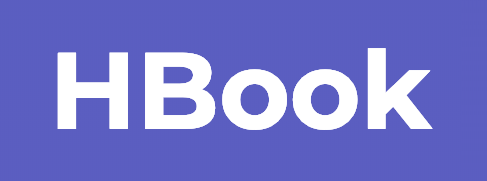
|
Nein | Nein |
Kalender-Feeds
von/an Pitchup |
Einrichtung im Bereich Belegung (Klicken Sie auf "Externes Kalender-Feed hinzufügen") Support-Link | |||

|
Nein | Nein | Nein | API |
1. Schritt: Sie erhalten den API-Key im Bereich Managerportal "Meine Angaben"
2. Schritt: Team kontaktieren |
||
|
|
Nein | Nein | Nein | Nein |
Kalender-Feeds
nur an Pitchup |
Einrichtung im Bereich Belegung (Klicken Sie auf "Externes Kalender-Feed hinzufügen") Melden Sie sich im Holiday Bookings Online Booking Admin an und rufen Sie Booking Preferences / Channel Manager auf. Klicken Sie auf Options neben dem iCal Export und wählen Sie Property Details. | |

|
Nein | Ja | API |
1. Schritt: Sie erhalten den API-Key im Bereich Managerportal "Meine Angaben"
2. Schritt: Dem Wix Hotels Guide folgen |
|||
|
|
Nein | Nein | API (über den Channel-Manager SiteMinder) |
1. Schritt:
Kontaktieren Sie Pitchup, um Ihr Konto zu aktivieren
2. Schritt: Folgen Sie dem Guide von SiteMinder. |
|||

|
Nein | Nein |
Kalender-Feeds
von/an Pitchup |
Einrichtung im Bereich Belegung (Klicken Sie auf "Externes Kalender-Feed hinzufügen") Team kontaktieren | |||
|
|
Nein | Nein |
API/Kalender-Feeds
nur an Pitchup |
1. Schritt: Sie erhalten den API-Key im Bereich Managerportal "Meine Angaben"
2. Schritt: Kontakt aufnehmen via E-Mail oder 01244 886330 |
|||
|
|
Nein | Nein | Nein |
Kalender-Feeds
von/an Pitchup |
Einrichtung im Bereich Belegung (Klicken Sie auf "Externes Kalender-Feed hinzufügen") 2. Schritt: Team kontaktieren | ||
| Nein | Nein |
Kalender-Feeds
von/an Pitchup |
Einrichtung im Bereich Belegung (Klicken Sie auf "Externes Kalender-Feed hinzufügen") Support-Link | ||||
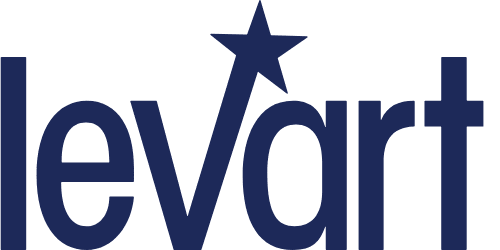
|
11 AUD $/Monat | API |
1. Schritt: Sie erhalten den API-Key im Bereich Managerportal "Meine Angaben"
2. Schritt: Team kontaktieren |
||||
| Nein | Nein |
Kalender-Feeds
von/an Pitchup |
Einrichtung im Bereich Belegung (Klicken Sie auf "Externes Kalender-Feed hinzufügen") Support-Link | ||||

|
Nein | Nein | Nein | Nein | Kalender-Feeds | Einrichtung im Bereich Belegung (Klicken Sie auf "Externes Kalender-Feed hinzufügen") | |
|
|
Nein | Nein | API (über den Channel-Manager SiteMinder) |
1. Schritt:
Kontaktieren Sie Pitchup, um Ihr Konto zu aktivieren
2. Schritt: Folgen Sie dem Guide von SiteMinder. |
|||
|
|
Nein | Nein | API |
1. Schritt:: Die Pitchup-ID (z.B. ID: 1234) steht im Managerportal ganz oben neben dem Namen.
2. Schritt: Mastercamping via E-Mail oder +34 932 081 670 kontaktieren |
|||
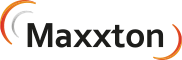
|
Nein | Ja | API (via Qenner Channel-Manager) |
1. Schritt: Sie erhalten den API-Key im Bereich Managerportal "Meine Angaben"
2. Schritt: Team kontaktieren |
|||
| Nein | Variierend | API |
1. Schritt:
Kontaktieren Sie Pitchup, um Ihr Konto zu aktivieren
2. Schritt: Dem Cloudbeds Guide folgen |
||||
Demnächst

|
nicht bestätigt | nicht bestätigt | nicht bestätigt | nicht bestätigt | API | Demnächst | |
|
|
Nein | API |
1. Schritt: Sie erhalten den API-Key im Bereich Managerportal "Meine Angaben"
2. Schritt: Team kontaktieren |
||||

|
Nein | Nein | Nein | Nein |
Kalender-Feeds
nur an Pitchup |
Einrichtung im Bereich Belegung (Klicken Sie auf "Externes Kalender-Feed hinzufügen") | |

|
Nein | Nein | Nein |
Kalender-Feeds
von/an Pitchup |
Einrichtung im Bereich Belegung
(Klicken Sie auf "Externes Kalender-Feed hinzufügen")
2. Schritt:
Outdore Hilfe ansehen
3. Schritt:
Falls nötig Outdore kontaktieren
|
||
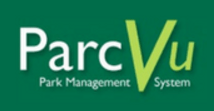
|
Nein | Nein | API |
1. Schritt: Sie erhalten den API-Key im Bereich Managerportal "Meine Angaben"
2. Schritt: Team kontaktieren |
|||
| Nein | Nein | API |
1. Schritt: Sie erhalten den API-Key im Bereich Managerportal "Meine Angaben"
2. Schritt: Team kontaktieren |
||||
|
Demnächst
|
nicht bestätigt | nicht bestätigt | nicht bestätigt | nicht bestätigt | API | Demnächst | |
|
|
Nein | Nein | Nein | API |
1. Schritt: Sie erhalten den API-Key im Bereich Managerportal "Meine Angaben"
2. Schritt: Kontaktieren Sie uns über 01803 520508 oder E-Mail. |
||
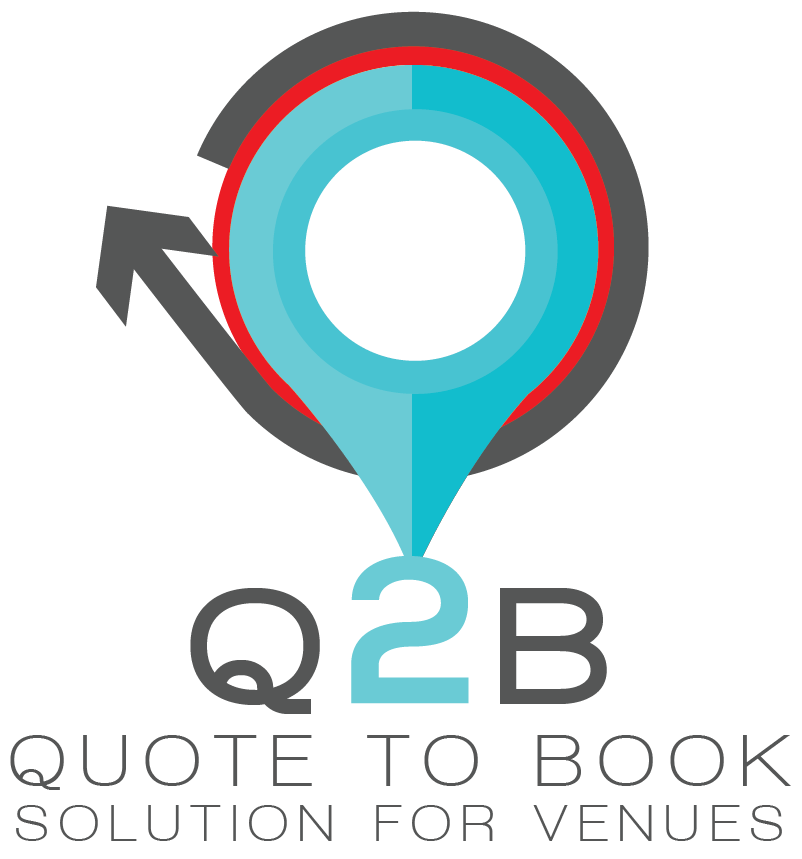
|
Nein | API |
1. Schritt: Sie erhalten den API-Key im Bereich Managerportal "Meine Angaben"
2. Schritt: Team kontaktieren |
||||
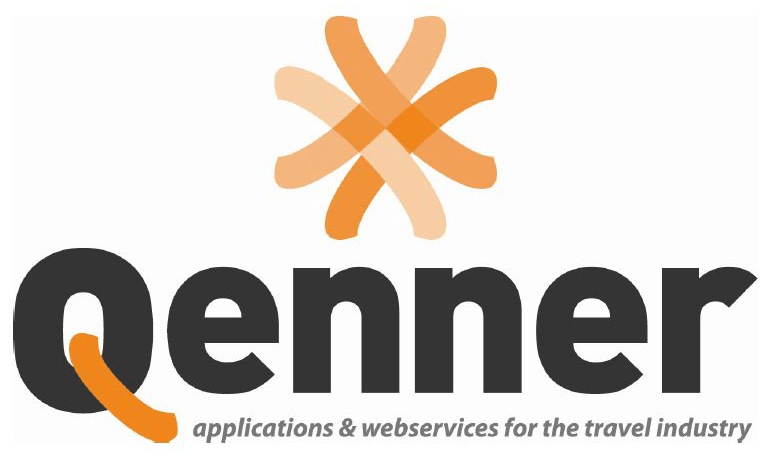
|
Nein | Ja | API |
1. Schritt: Sie erhalten den API-Key im Bereich Managerportal "Meine Angaben"
2. Schritt: Team kontaktieren |
|||
|
|
Nein | API |
1. Schritt: Sie erhalten den API-Key im Bereich Managerportal "Meine Angaben"
2. Schritt: Team kontaktieren |
||||
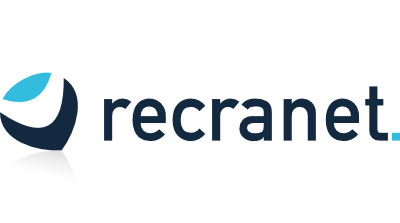
|
Nein | Nein |
Kalender-Feeds
von/an Pitchup |
Einrichtung im Bereich Belegung (Klicken Sie auf "Externes Kalender-Feed hinzufügen") Support-Link | |||
| Nein | Nein | Nein | Nein | Kalender-Feeds | Einrichtung im Bereich Belegung (Klicken Sie auf "Externes Kalender-Feed hinzufügen") | ||

|
Nein | Nein |
API/Kalender-Feeds
von/an Pitchup |
1. Schritt: Sie erhalten den API-Key im Bereich Managerportal "Meine Angaben"
2. Schritt: Kontaktieren Sie +33 09 77 55 06 92 oder E-Mail. |
|||
|
|
Nein | Ja | API (via Qenner Channel-Manager) |
1. Schritt: Sie erhalten den API-Key im Bereich Managerportal "Meine Angaben"
2. Schritt: Team kontaktieren |
|||
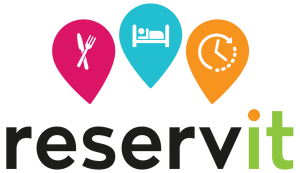
|
Nein | Nein |
Kalender-Feeds
von/an Pitchup |
Einrichtung im Bereich Belegung (Klicken Sie auf "Externes Kalender-Feed hinzufügen") Support-Link | |||
Demnächst
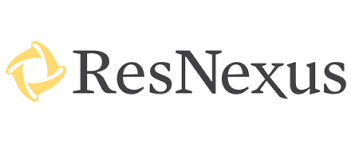
|
nicht bestätigt | nicht bestätigt | nicht bestätigt | nicht bestätigt | API | Demnächst | |

|
Nein | Nein | API (über den Channel-Manager SiteMinder) |
1. Schritt:
Kontaktieren Sie Pitchup, um Ihr Konto zu aktivieren
2. Schritt: Folgen Sie dem Guide von SiteMinder. |
|||
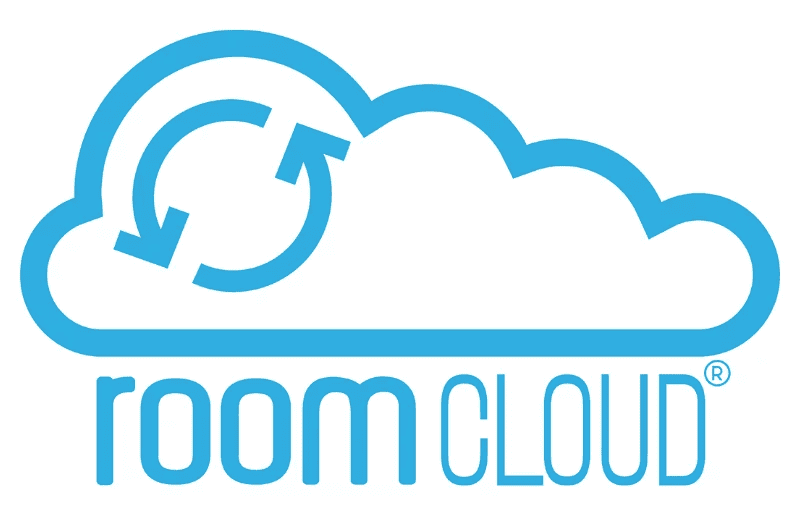
|
nicht bestätigt | API |
1. Schritt: Sie erhalten den API-Key im Bereich Managerportal "Meine Angaben"
2. Schritt: Ein Ticket bei RoomCloud eröffnen |
||||

|
Nein | Nein |
Kalender-Feeds
von/an Pitchup |
Einrichtung im Bereich Belegung (Klicken Sie auf "Externes Kalender-Feed hinzufügen") Support-Link | |||
|
|
Nein | Nein | API (über den Channel-Manager SiteMinder) |
1. Schritt:
Kontaktieren Sie Pitchup, um Ihr Konto zu aktivieren
2. Schritt: Folgen Sie dem Guide von SiteMinder. |
|||
|
|
Nein | Variierend | API |
1. Schritt:
Kontaktieren Sie Pitchup, um Ihr Konto zu aktivieren
2. Schritt: Folgen Sie dem Guide von SiteMinder. |
|||
|
|
Nein | Nein | Nein | Nein |
Kalender-Feeds
nur an Pitchup |
Einrichtung im Bereich Belegung (Klicken Sie auf "Externes Kalender-Feed hinzufügen") Support-Link | |
|
|
Nein | API |
1. Schritt: Sie erhalten den API-Key im Bereich Managerportal "Meine Angaben"
2. Schritt: Team kontaktieren |
||||
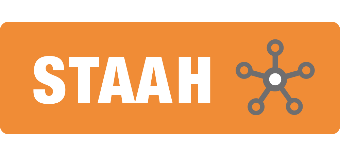
|
Nein | API |
1. Schritt: Sie erhalten den API-Key im Bereich Managerportal "Meine Angaben"
2. Schritt: Team kontaktieren |
||||

|
Nein | Ja | API (via Qenner Channel-Manager) |
1. Schritt: Sie erhalten den API-Key im Bereich Managerportal "Meine Angaben"
2. Schritt: Team kontaktieren |
|||
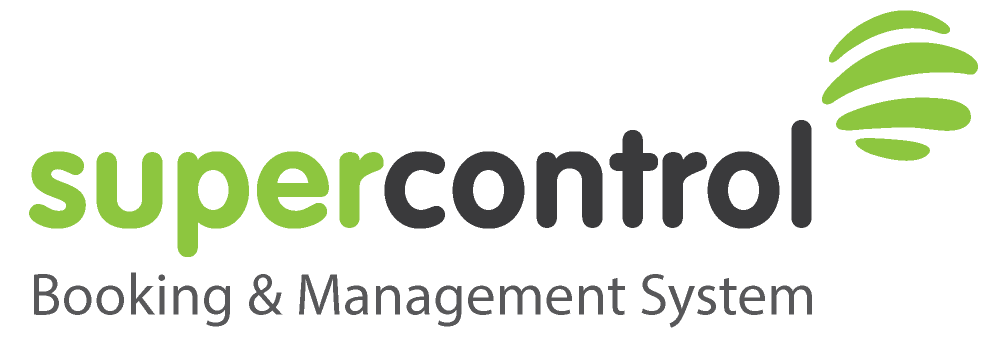
|
Nein | Nein | Nein |
Kalender-Feeds
von/an Pitchup |
Melden Sie sich in Ihrem SuperControl Profil an und klicken Sie auf Integrations > Channel manager. Dort finden Sie Informationen zur Integration. | ||
|
Demnächst
|
nicht bestätigt | nicht bestätigt | nicht bestätigt | nicht bestätigt | API | Demnächst | |
| Nein | Nein | Nein |
Kalender-Feeds
von/an Pitchup |
Einrichtung im Bereich Belegung (Klicken Sie auf "Externes Kalender-Feed hinzufügen") Support-Link | |||
| Nein | Nein |
Kalender-Feeds
von/an Pitchup |
Einrichtung im Bereich Belegung (Klicken Sie auf "Externes Kalender-Feed hinzufügen") Support-Link | ||||
| Nein | Nein |
Kalender-Feeds
von/an Pitchup |
Einrichtung im Bereich Belegung (Klicken Sie auf "Externes Kalender-Feed hinzufügen") Kontaktieren Sie unsere durchgehende Kundenbetreuung via 01209 219500 | ||||
| 40 €/Monat | API (via Qenner Channel-Manager) | Einrichtung im Bereich Belegung (Klicken Sie auf "Externes Kalender-Feed hinzufügen") | |||||

|
Nein | Nein | API |
1. Schritt:
Kontaktieren Sie Pitchup, um Ihr Konto zu aktivieren
2. Schritt: E-Mail oder +34 932 92 48 00 kontaktieren |
|||
| Nein | Nein |
Kalender-Feeds
von/an Pitchup |
Einrichtung im Bereich Belegung (Klicken Sie auf "Externes Kalender-Feed hinzufügen") | ||||
|
|
Nein | Nein | API (über den Channel-Manager SiteMinder) |
1. Schritt:
Kontaktieren Sie Pitchup, um Ihr Konto zu aktivieren
2. Schritt: Folgen Sie dem Guide von SiteMinder. |
|||
| Nein | Nein | Nein | Nein | Kalender-Feeds | Einrichtung im Bereich Belegung (Klicken Sie auf "Externes Kalender-Feed hinzufügen") | ||
** muss ein vollständiger Eintrag auf PU sein
*** Premium Partner bieten eine umfassende Integration, die den Erhalt von Pitchup.com Sofortbuchungen und Änderungen von Pitchup.com Buchungen ermöglicht.
Achtung: Andere Buchungssysteme können möglicherweise nicht mittels API oder Kalender-Feed in Pitchup.com integriert werden. Bitte wenden Sie sich für zusätzliche Informationen an Ihren Betreiber.
Kann mein Buchungssystem in Pitchup.com integriert werden? Teilen Sie's uns mit.
